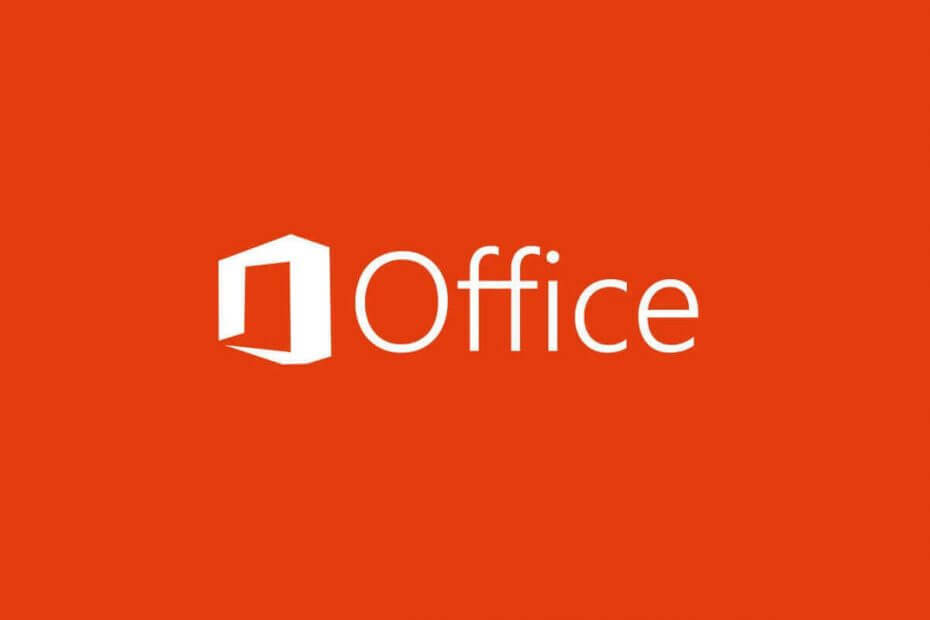- Microsoft Office bir yazılım paketidir ve tüm yazılımlar gibi dosya onarımı da bir noktada yapmanız gereken bir şeydir.
- MS Office programlarınız tamir edilemiyorsa, aşağıdaki talimatları uygulamanız gerekecektir.
- Bilgisayarla ilgili diğer sorunlarla ilgili yardım istiyorsanız, şuraya bakın: Windows 10 Düzeltme sayfası.
- MS Office hakkında daha fazlasını okumak için web sitemizi ziyaret edin. Microsoft Office sayfası.
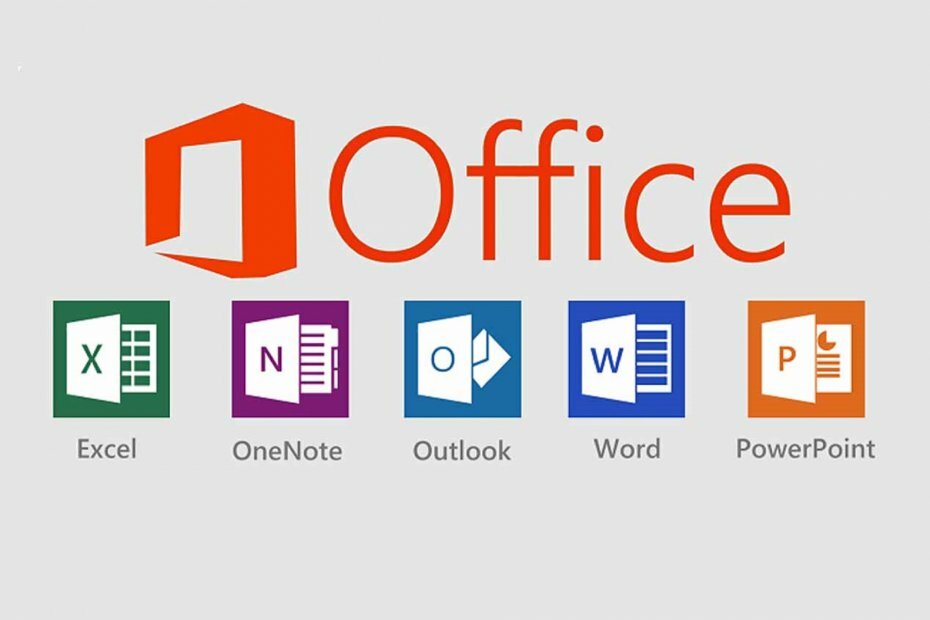
Bu yazılım, yaygın bilgisayar hatalarını onaracak, sizi dosya kaybından, kötü amaçlı yazılımlardan, donanım arızasından koruyacak ve bilgisayarınızı maksimum performans için optimize edecektir. Şimdi 3 kolay adımda bilgisayar sorunlarını düzeltin ve virüsleri kaldırın:
- Restoro PC Onarım Aracını İndirin Patentli Teknolojilerle birlikte gelen (patent mevcut İşte).
- Tıklayın Taramayı Başlat PC sorunlarına neden olabilecek Windows sorunlarını bulmak için.
- Tıklayın Hepsini tamir et bilgisayarınızın güvenliğini ve performansını etkileyen sorunları gidermek için
- Restoro tarafından indirildi 0 okuyucular bu ay
Microsoft Office, belge oluşturmak gibi pek çok şeyi yapmanıza olanak tanıyan güçlü bir program paketi sunar ve elektronik tablolar, dosya ve klasörleri paylaşma ve Word, Excel, Access, PowerPoint ve benzeri programları kullanarak çok daha fazlasını diğerleri.
Ara sıra Ofis, diğer programlar gibi, harekete geçebilir, kararsız hale gelebilir veya çalışmayı kes normal şekilde. Çoğu kişi, sorunu çözmek için bilgisayarlarını yeniden başlatır, ancak bu işe yaramazsa, onu onarmayı deneyebilirsiniz.
Peki Office'i onaramazsanız ne olur? Bunun olmasının nedenlerinden biri, sisteminizdeki yükleme dosyalarının bozuk olmasıdır. Başka ne yapacağınızı bilemediğinizde sorunu çözmenize yardımcı olacak bazı çözümler burada.
DÜZELTME: Office 2007/2010/2013/2016 onarılamadı
- Office güncellemelerini yükleyin
- Kolay bir düzeltme aracı çalıştırın
- Excel.exe'nin çalışıp çalışmadığını kontrol edin ve işlemi sonlandırın
- Silverlight'ı kaldırın ve sistem geri yüklemesi gerçekleştirin
- En son sürücüleri edinin
- Office'in yüklü programlarda gösterilip gösterilmediğini kontrol edin
- Microsoft Office Hizmetini durdurun ve yeniden başlatın
- Önceki Office istemcisinin tamamen kaldırılıp kaldırılmadığını kontrol edin ve ardından Office'i yeniden yükleyin
1. Office güncellemelerini yükleyin
Burada listelenen başka bir çözümü kullanmadan önce, Office'in bilgisayarınızda tamamen güncellendiğinden emin olmanız önemlidir. Bu yüklemeden sonra Office'i hala onaramıyorsanız ve 'çalışmayı durdurdu' hataları alıyorsanız, sonraki çözümleri deneyin.
2. Kolay bir düzeltme aracı çalıştırın
Office'i onaramıyorsanız, bunun nedeni bozuk sistem dosyaları ve/veya yavaş internet bağlantısı olabilir. İlk sorun giderme olarak, kolay bir düzeltme aracı kullanın ve Office'i tamamen kaldırın, ardından Office'i yeniden yüklemeyi deneyin.
Ayrıca, her zaman Microsoft Office Paketi'nde uzmanlaşmış bir üçüncü taraf onarım aracı kullanabilirsiniz.
Örneğin, Stellar Toolkit for File Repair, tüm MS Office sorunlarınızı anında ve verimli bir şekilde çözecek bir yazılım çözümüdür.
Excel, Word, SharePoint veya PowerPoint ile ilgili sorunlarınız olması önemli değil, Stellar Toolkit for File Repair işinizi halledecektir.

Dosya Onarımı için Stellar Tookit
Bu her şey dahil onarım aracının yardımıyla Microsoft Office sorunlarınızı yalnızca birkaç dakika içinde düzeltin.
3. Excel.exe'nin çalışıp çalışmadığını kontrol edin ve işlemi sonlandırın
- Sağ tık Başlat

- Seç Görev Yöneticisi

- Tıklayın süreçler sekme
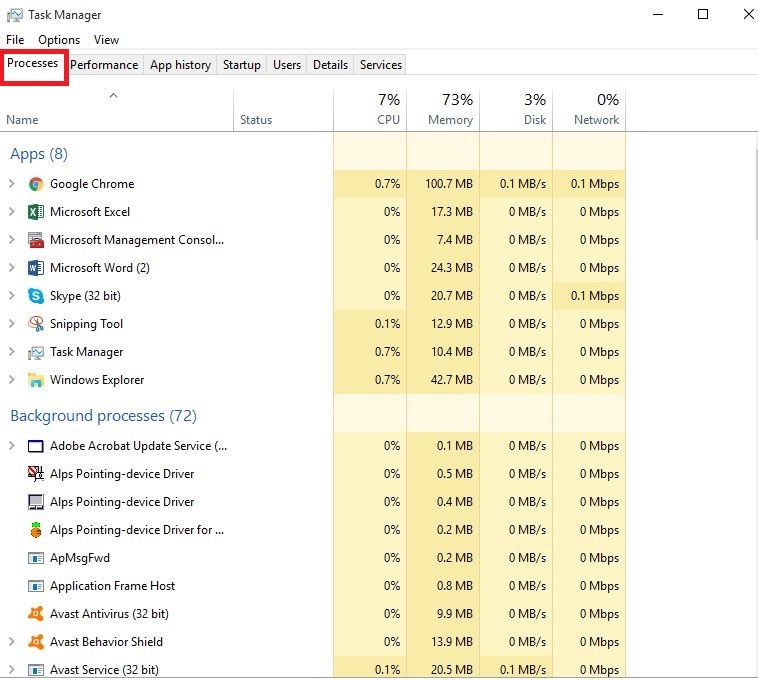
- Aramak Excel.exe
- Üzerine sağ tıklayın ve tıklayın İşlemi Sonlandır
- İşlemi sonlandırın ve onarımı tekrar deneyin, ardından yardımcı olup olmadığını kontrol edin.
4. Silverlight'ı kaldırın ve sistem geri yüklemesi gerçekleştirin
- Sağ tık Başlat

- Seç Programlar ve Özellikler

- Bul Microsoft Silverlight, sağ tıklayın ve seçin Kaldır
- Bilgisayarı yeniden başlatın
Olası hataları keşfetmek için bir Sistem Taraması çalıştırın

Restoro'yu indirin
PC Onarım Aracı

Tıklayın Taramayı Başlat Windows sorunlarını bulmak için.

Tıklayın Hepsini tamir et Patentli Teknolojilerle ilgili sorunları çözmek için.
Güvenlik sorunlarına ve yavaşlamalara neden olan hataları bulmak için Restoro Repair Tool ile bir PC Taraması çalıştırın. Tarama tamamlandıktan sonra onarım işlemi, hasarlı dosyaları yeni Windows dosyaları ve bileşenleriyle değiştirir.
Yukarıdaki adımları gerçekleştirdikten sonra, aşağıdakileri yaparak bir sistem geri yükleme gerçekleştirin:
- Tıklayın Başlat
- Arama alanı kutusuna gidin ve yazın Sistem Geri Yükleme
- Tıklayın Bir geri yükleme noktası oluştur arama sonuçları listesinde

- Yönetici hesabı parolanızı girin veya istenirse izin verin
- İçinde Sistem Geri Yükleme iletişim kutusu, tıklayın Sistem Geri Yükleme sonra Farklı bir geri yükleme noktası seçin
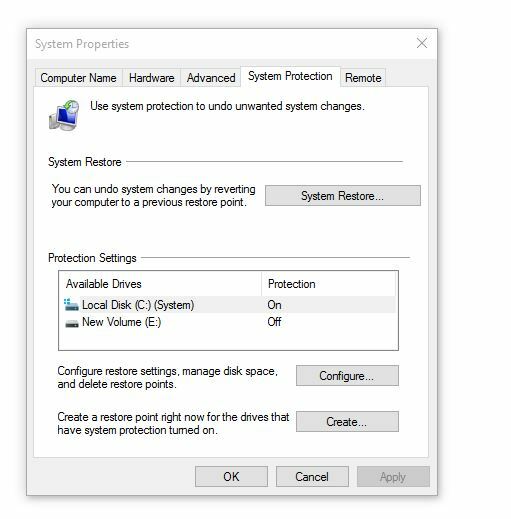
- Tıklayın Sonraki
- Sorunu yaşamadan önce oluşturulmuş bir geri yükleme noktasına tıklayın
- Tıklayın Sonraki
- Tıklayın Bitiş
Bir geri yükleme noktasına geri dönmek için aşağıdakileri yapın:
- Sağ tık Başlat

- Seç Kontrol Paneli
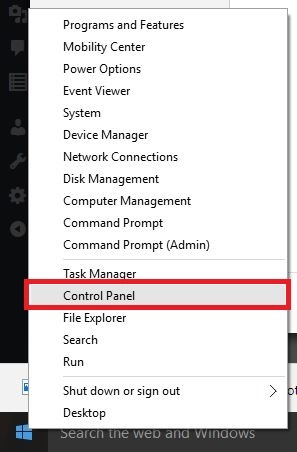
- Kontrol paneli arama kutusuna şunu yazın Kurtarma
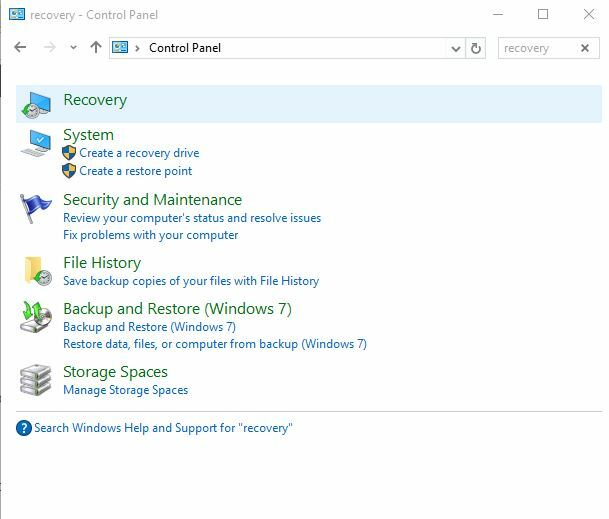
- Seç Kurtarma
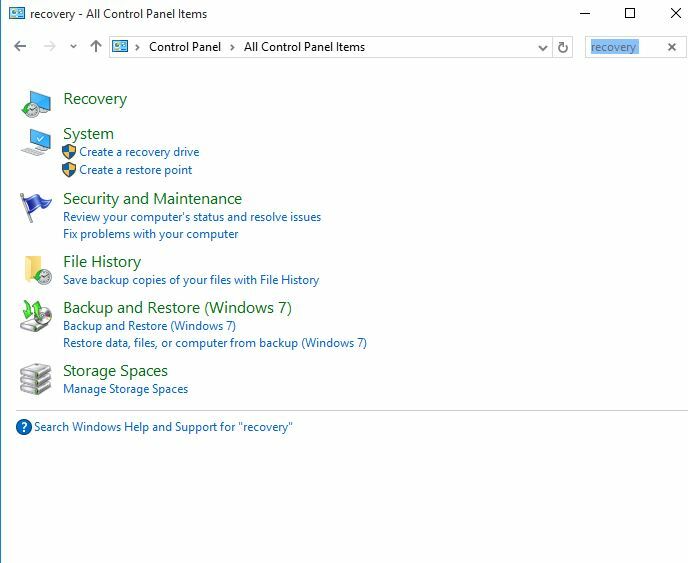
- Tıklayın Açık sistem onarımı
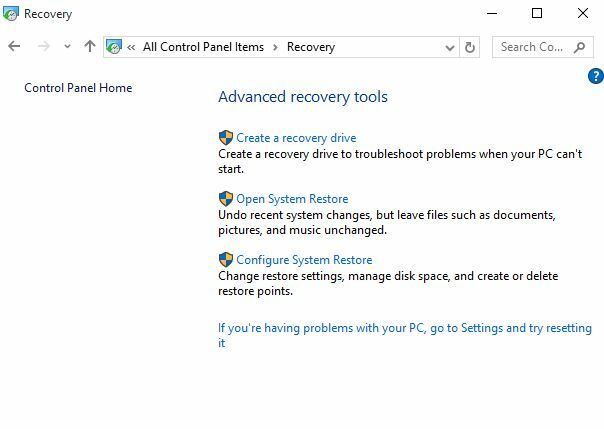
- Tıklayın Sonraki
- Sorunlu program/uygulama, sürücü veya güncelleme ile ilgili geri yükleme noktasını seçin
- Tıklayın Sonraki
- Tıklayın Bitiş
5. En son sürücüleri edinin
- Tıklayın Başlat
- Seç Ayarlar
- Seç Güncelleme ve Güvenlik
- Seç Windows güncelleme
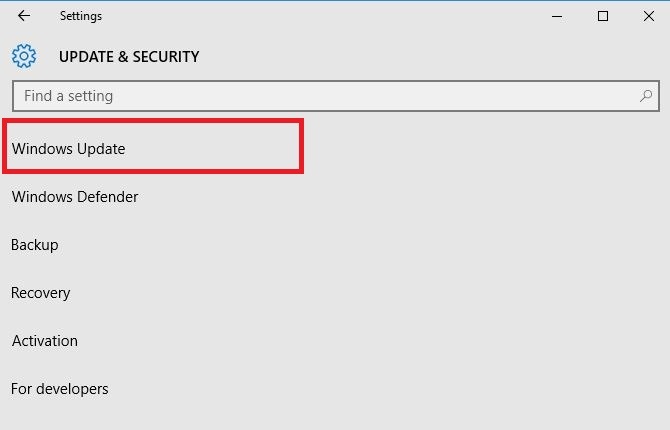
- Tıklayın Güncellemeleri kontrol et. Windows, bekleyen tüm güncellemeleri bilgisayarınıza otomatik olarak yükleyecektir.
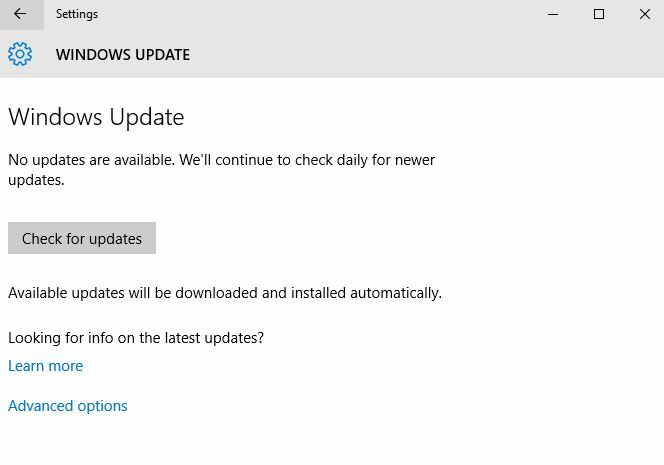
Sürücüleri otomatik olarak güncelle
Sürücüleri manuel olarak güncellerken yanlış sürümleri seçip kurarak sisteminize zarar verebilirsiniz. Bunu en baştan önlemek için, özel bir yazılım kullanarak otomatik olarak yapmanızı şiddetle öneririz.
Otomatik bir sürücü güncelleyici kullanmak kesinlikle zaman kazandıracak ve sisteminizi sürekli olarak en yeni sürücülerle güncel tutacaktır.
⇒ Driverfix'i edinin
6. Office'in yüklü programlarda gösterilip gösterilmediğini kontrol edin
- Sağ tık Başlat

- Seç Programlar ve Özellikler

- Bul Ofis listede ve kurulumu onarmayı deneyin
7. Microsoft Office Hizmetini durdurun ve yeniden başlatın
- Sağ tık Başlat

- Seç Çalıştırmak
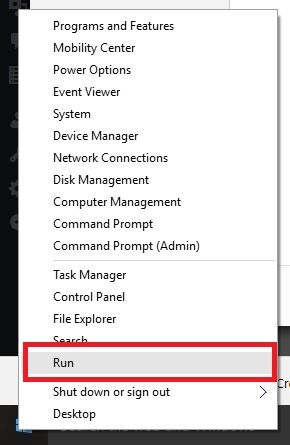
- Tür Hizmetler.msc
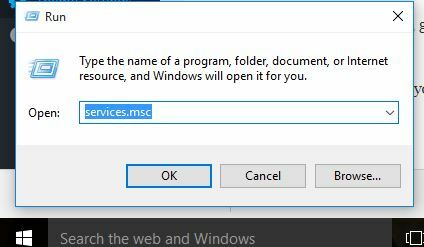
- İçinde Hizmetler liste, çift tıklayın Windows Yükleyici
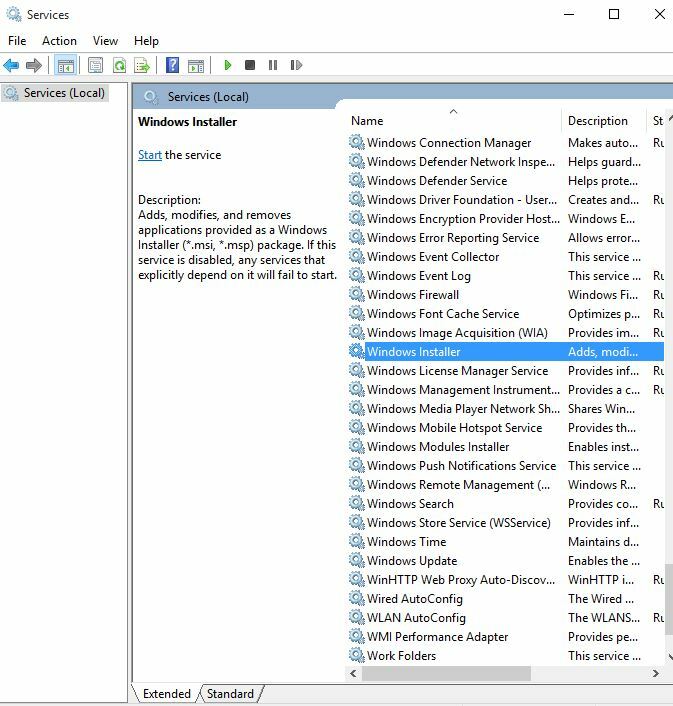
- İçinde Windows Yükleyici Özellikleri iletişim kutusuna git başlangıç türü ve tıklayın Otomatik
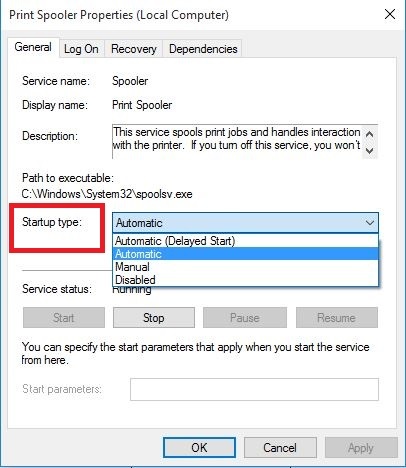
- Tıklayın Başlat > Uygula > Tamam yazılım kurulumunu başlatmak için
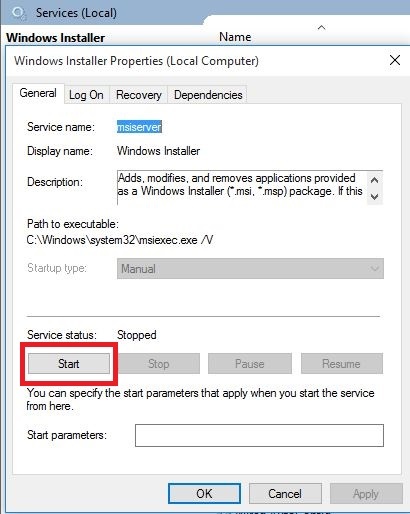
8. Önceki Office istemcisinin tamamen kaldırılıp kaldırılmadığını kontrol edin ve ardından Office'i yeniden yükleyin
- Sağ tık Başlat

- Seç Programlar ve Özellikler

- Tıklayın Kaldır bir program
- Listede Microsoft Office gösterilmediğinden emin olun.
- Kullan kolay düzeltme aracı Office'i tamamen kaldırmak için
- Office'i yeniden yükleyin ve yardımcı olup olmadığına bakın
Not: Windows güncellemelerinden sonra sorun devam ederse, grafik veya video kartı, yazıcı, klavye ve fare gibi belirli sürücüleri kontrol edin. Sürücüleri doğrudan cihaz üreticisinin web sitesinden indirebilir veya yükleyebilirsiniz.
Dizüstü bilgisayarınız varsa, belirli modelinizle ilgili güncellemeler için üreticinin web sitesine bakın. Bu çözümlerden herhangi biri Office onarım sorununu çözmeye yardımcı oldu mu? Aşağıdaki yorumlar bölümünde bize bildirin.
 Hala sorun mu yaşıyorsunuz?Bunları bu araçla düzeltin:
Hala sorun mu yaşıyorsunuz?Bunları bu araçla düzeltin:
- Bu PC Onarım Aracını İndirin TrustPilot.com'da Harika olarak derecelendirildi (indirme bu sayfada başlar).
- Tıklayın Taramayı Başlat PC sorunlarına neden olabilecek Windows sorunlarını bulmak için.
- Tıklayın Hepsini tamir et Patentli Teknolojilerle ilgili sorunları çözmek için (Okuyucularımıza Özel İndirim).
Restoro tarafından indirildi 0 okuyucular bu ay
Sıkça Sorulan Sorular
Ne yazık ki hayır. Ancak, Microsoft ofisine ücretsiz olan birçok alternatif vardır, örneğin: LibreOffice.
Evet, Microsoft Office'in en son sürümü olan Office 365, çevrimiçi web uygulamaları paketi olarak da mevcuttur.
Özel MS Office kurtarma araçları işe yaramazsa, sağlam bir alternatif daha genel bir Windows 10 için dosya kurtarma aracı.
![ISO dosyaları nasıl doğrulanır [Windows ve Office]](/f/db21a075dc8461e7d83e53bca3843d96.jpg?width=300&height=460)